Man kann die magischen Maus Spuren bei Dual / Multi Monitor auch auf Windows 11, 10, ... einsetzen und anderen MS NT OS!
|
| (Bild-1) Magische Maus Spuren bei Dual Monitor unter Windows 10! |
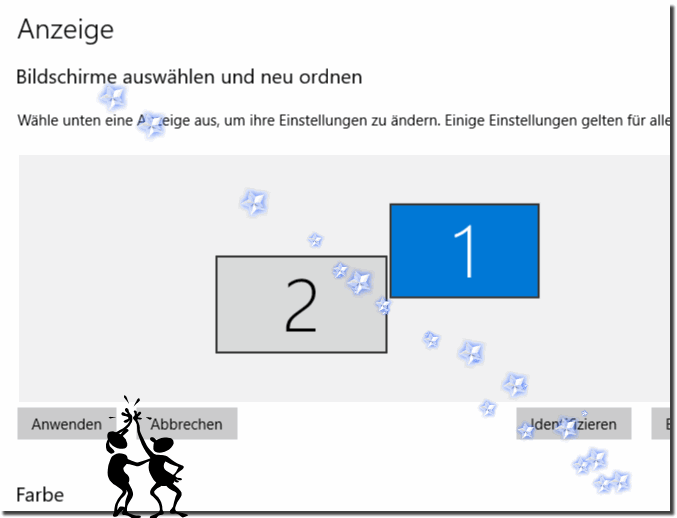 |
Info:
Wie Sie oben am unter Windows 10 geschossenen Screenshot erkennen können, wurde das Mausspuren Programm problemlos erfolgreich getestet und verifiziert, ebenso können die schlichten aber dennoch schönen Mauscursorspuren auf anderen Versionen von Microsofts Windows Betriebssystemen eingesetzt und verwendet werden, den Maus Spuren ist es egal, ob es ein Windows Desktop, Tablet, Surface Pro / Go, oder sogar ein Server Betriebssystem ist.
Wie Sie oben am unter Windows 10 geschossenen Screenshot erkennen können, wurde das Mausspuren Programm problemlos erfolgreich getestet und verifiziert, ebenso können die schlichten aber dennoch schönen Mauscursorspuren auf anderen Versionen von Microsofts Windows Betriebssystemen eingesetzt und verwendet werden, den Maus Spuren ist es egal, ob es ein Windows Desktop, Tablet, Surface Pro / Go, oder sogar ein Server Betriebssystem ist.
2.) Bug Fix und Benutzer Fehlermeldung Version 1.21!
Behobener Dual-Monitor-Bugfix aus 1.21 in 1.22
User Bug-Fix Report:
Sehr hilfreich für meine alten Augen - 2 Probleme hier:
1. Ich verberge die Taskleiste am unteren Rand. Wenn Sie den Cursor dorthin hüpft, um die Taskleiste anzuheben, erscheint die Anzeige HINTER dem Fenstern, bis ich auf einen freiliegenden Teil der Taskleiste klicke. Normalerweise befindet sich die angehobene Taskleiste über allem.
2. Die Mausspuren werden um 2160 Pixel nach LINKS des Cursors verschoben. Ich verwende zwei 4k-Monitore, von denen einer in ein Portrait umgewandelt wurde, das auf der LINKSTEN Position platziert ist (Ja, es wäre besser auf der rechten Seite, aber für die Platzausnutzung ist zunächst die linke Platzierung erforderlich). Vielen Dank
3.) Kann es weitere Probleme mit den Magische Maus Spuren unter Windows geben?
Treiberkompatibilität:
Es kann sein, dass die Treiberunterstützung unter Windows nicht optimal ist. In einigen Fällen kann dies zu einer eingeschränkten Funktionalität führen.
Lösung:
Überprüfen Sie die Website des Herstellers, ob es spezielle Treiber oder Softwareupdates gibt, die die Kompatibilität mit Windows verbessern könnten. Alternativ können Drittanbieter-Treiber oder Tools helfen, um eine bessere Unterstützung zu bieten.
Fehlende Funktionen:
Unter Windows können einige Funktionen der Magic Mouse, die unter macOS vorhanden sind, fehlen. Dazu gehören möglicherweise Gesten-Unterstützung oder spezielle Mausbeschleunigungen.
Lösung:
Suchen Sie nach Drittanbieter-Tools, die diese Funktionen nachrüsten können. Es gibt verschiedene Softwarelösungen von Drittanbietern, die die Funktionen der Magic Mouse unter Windows erweitern können.
Verzögerungen oder Ungenauigkeiten:
Manchmal kann es zu Verzögerungen oder Ungenauigkeiten kommen, insbesondere bei der Verwendung der Maus-Spur über mehrere Monitore.
Lösung:
Stellen Sie sicher, dass Ihre Treiber auf dem neuesten Stand sind und dass Ihre Maus und Ihr System richtig konfiguriert sind. Reduzieren Sie möglicherweise die Verwendung von Hintergrundanwendungen, die die Leistung beeinträchtigen könnten.
Batterielebensdauer:
Die Batterielebensdauer der Magic Mouse könnte unter Windows möglicherweise kürzer sein als unter macOS, da die Energieverwaltung möglicherweise nicht so effizient ist.
Lösung:
Achten Sie darauf, dass die Batterien vollständig aufgeladen sind, und deaktivieren Sie gegebenenfalls die Maus, wenn sie nicht verwendet wird, um die Batterielebensdauer zu verlängern.
Durch das Testen verschiedener Einstellungen und möglicherweise die Verwendung von Drittanbieter-Tools können viele dieser Probleme behoben oder zumindest gemildert werden.
FAQ 3: Aktualisiert am: 6 April 2024 18:39
